Hur man gör skrynkligt papper i Photoshop
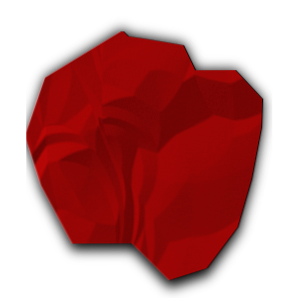
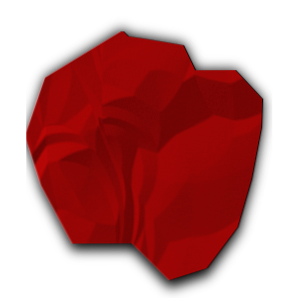 Ibland gör vi alla någonting som är lite roliga med Photoshop som kanske inte har något syfte i framtiden. Så just nu, jag tillhandahåller något som alla kan luta sig tillbaka, kyla och säga “hej, jag ska försöka det!”
Ibland gör vi alla någonting som är lite roliga med Photoshop som kanske inte har något syfte i framtiden. Så just nu, jag tillhandahåller något som alla kan luta sig tillbaka, kyla och säga “hej, jag ska försöka det!”
Så idag ska jag lära dig ett litet knep som jag lärde mig i gymnasiet medan jag var på tidningspersonal. Om du av någon anledning behöver en bild av skrynkligt papper, är jag här för att berätta att du kan göra ganska övertygande en bara med Photoshop. Det är riktigt enkelt, så fortsätt och starta din Adobe-drivna magic-maker (men GIMP GIMP Paint Studio: Ett bra tillägg för att göra GIMP en digital konstnärs Playground GIMP Paint Studio: Ett bra tillägg för att göra GIMP en digital konstnärs lekplats Läs mer och Pixelmator kanske kan dra ut det också).
Ställ in din duk
Normalt när jag skriver upp någon handledning relaterad till bildredigering kommer jag att berätta alla de galen pixelupplösningar som behövs för ditt projekt. Men i det här fallet behöver du inte någon bestämd storlek. Allt du behöver göra nu är öppet på en Photoshop-fil med en vit bakgrund. Beviljas, jag rekommenderar att du gör ett nytt lager från bakgrunden så snart du startar det här projektet (Lager> Nytt> Lager från bakgrund).
Använd användning av Gradient Tool
Just nu bör du gå vidare och välja Gradient Tool. Om du inte hittar den på din verktygsfält är chansen att du fortfarande har Paint Bucket i kö. För att åtgärda detta, öppna kontextmenyn i Paint Bucket (högerklicka eller klicka på + CTRL) och du får se Gradient Tool som ett alternativ. Klicka på det, och du borde vara bra att gå.

Efter detta måste du gå in i alternativen för Gradient Tool och ändra läget till “Skillnad”. Dessutom måste du använda alternativet radialgradient. Om du inte är säker kan alternativet för radial gradient vara det andra valet av de olika alternativen som erbjuds för gradientinställningar, som noteras av figuren nedan.

Gör en massa bubblor
Från och med nu går du bara lite galen. Med samma anda som splatter konstverk, gör du bara en hel del överlappande cirklar över hela din duk. Det kan mycket väl vara den roligaste delen av projektet, och det är lätt att få lite transporteras bort helt enkelt för att det ser cool ut. Jag uppmanar dock dig att inte göra det för komplicerat. Annars kan papperet inte visa sig exakt vad du vill ha.
Nedan är ett bra exempel på hur mycket du kanske vill göra.

Som du kan berätta gjorde jag en hel del virvlar som skapar saker som nästan ser ut som veckor och skuggning. Det är en ganska smutsig teknik i sig själv, och du kan troligtvis gå en helt annan riktning med den. Men vad vi ska göra är att bara göra lite papper.
Gör det Papery
Okej, så nu du har den grundläggande uppbyggnaden nere, måste du använda Emboss-filtret på den här arbetsdelen. Ärligt talat skulle jag gå för låg höjd och mitten av höga belopp nivåer. Dessutom bör du justera vinkeln till det du passar dig. För alla ändamål gick jag med standardinställningarna för detta filter men justerade ljusvinkeln någonsin så lite.

För extra “umph”, Det kan vara en bra idé att justera bildens ljusstyrka och kontrast för att passa vad du behöver. Jag kan inte hjälpa dig här mycket, för du måste göra det men du passar dig. I det här fallet handlar det verkligen om din smak. Personligen gillar jag en högre ljusstyrka och kontrast, men du kan hitta andra stilar som du gillar.

Tweak det för vad du behöver
Jag vet verkligen inte varför du vill göra digitalt papper, men det finns säkert en bra anledning till det. Men med den råa bilden som vi har här kan du se några avsnitt som är ganska obetydliga. Det är därför det är en bra idé att faktiskt göra en stor bild och sedan beskära de delar du vill ha. Till exempel gillar jag främst höger sida av bilden som visas, så jag ska bara använda den.

Enligt min mening ser det lite mer ut som skrynkligt papper eftersom det saknar de cirkulära veckorna som med den ursprungliga bilden. En annan sak du kan göra är att använda Polygonal Lasso Tool och klippa ut ett avsnitt, vilket gör att det ser ut som om du rippade papperet från ett större ark. Lägg till en skugga under för effekt, och du har något som ser ganska snyggt ut.

Det är därför jag sa att du borde göra bakgrunden själv ett lager, faktiskt. En sista sak som jag kommer att visa er att med hjälp av verktyget Färgtoning / Saturation kan du faktiskt ändra papperets färg. Som referens justerade jag ljusstyrkan och kontrasten för det stycke som du ser nedan.

Slutsats
Varför gör du skrynkligt papper i Photoshop? Tja, för att du kan, det är därför! Oavsett vilket syfte du har för denna handledning, kommer du nu säkert att veta hur man gör det bra. Jag tror faktiskt att du kan göra det för en Twitter Hur man skapar en Twitter-bakgrund i Photoshop Hur man skapar en Twitter-bakgrund i Photoshop Kanske har du redan provat Twitbacks, eller kanske gillar du bara att begränsa dig till en app som PrettyTweet . Du är redo för de stora hundarna och du vill designa din egen Twitter-bakgrund ... Läs mer eller en YouTube Skapa en standard bakgrundsbild för din YouTube-användarsida med Photoshop Skapa en standard bakgrundsbild för din YouTube-användarsida med Photoshop Läs mer bakgrund.
Vilka andra coola saker kan du göra i Photoshop? Hur utnyttjade du den här?
Utforska mer om: Adobe Photoshop.


